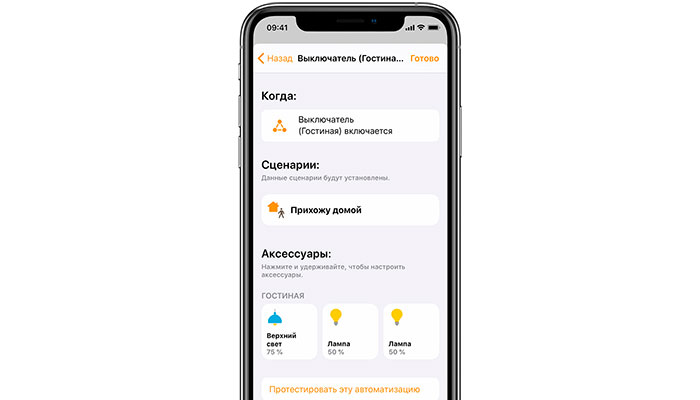Hoy en día, tal vez sea imposible encontrar un espacio vital verdaderamente moderno y modernizado que no utilice dispositivos inteligentes Apple HomeKit. Aquellos que usan varios dispositivos inteligentes de diferentes categorías a la vez en casa, por ejemplo: elementos de iluminación, cerraduras inteligentes, interruptores, sistemas de seguridad, etc., obtienen una ventaja significativa en la forma de la capacidad de crear scripts en la aplicación Home. Un script de HomeKit es un algoritmo secuencial para el funcionamiento sincrónico de varios dispositivos inteligentes a la vez, que se crea previamente en la aplicación Home. Cómo crear correctamente escenarios para el trabajo sincrónico en una aplicación, analizaremos paso a paso más adelante en el artículo.
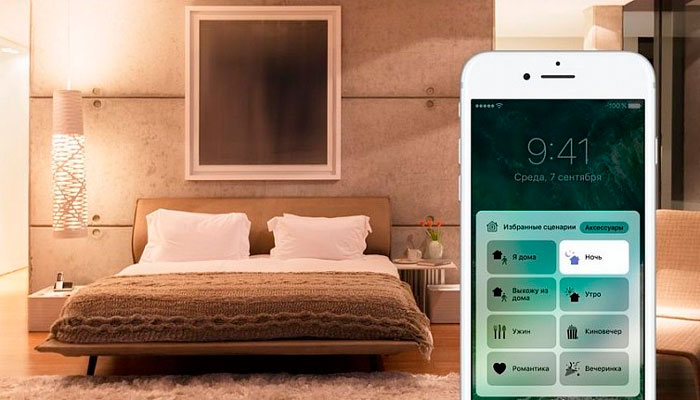
Para empezar, debe descubrir cómo agregar gadgets individuales, cuyo trabajo es una prioridad para usted en los “Favoritos”.
¿Cómo agrego un dispositivo a favoritos en iOS o iPadOS?
- Inicie la aplicación Inicio, luego vaya a la sección Habitaciones. Seleccione una habitación, luego deslice el dedo hacia la izquierda y hacia la derecha para navegar por los gadgets que están asignados a esta sala; apunte al dispositivo que necesita. Ve a la configuración del gadget especificado. En la configuración, active la opción “Agregar a favoritos”.

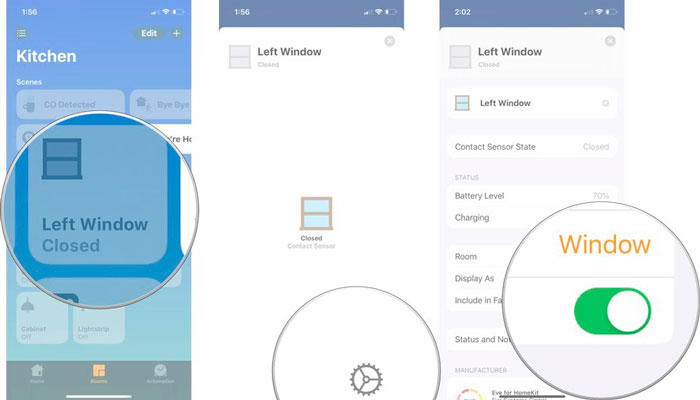
¿Cómo crear un script para el funcionamiento automatizado de varios dispositivos iOS?
- Vaya a la aplicación Inicio y haga clic en el signo más, luego seleccione la opción “Agregar secuencia de comandos”. Luego, puede elegir uno de los scripts de plantilla sugeridos o crear uno propio asignándole un nombre. Marque la opción “Agregar accesorios” y seleccione los dispositivos que desea incluir en el escenario. Luego haga clic en “Finalizar”. Adapte los parámetros de funcionamiento de cualquiera de los accesorios seleccionados accediendo a su configuración. Para comprobar previamente la secuencia de comandos, haga clic en “Comprobar secuencia de comandos”. Al hacer clic en “Agregar a favoritos”, tendrá acceso a este escenario en el Centro de control y en su Apple Watch.
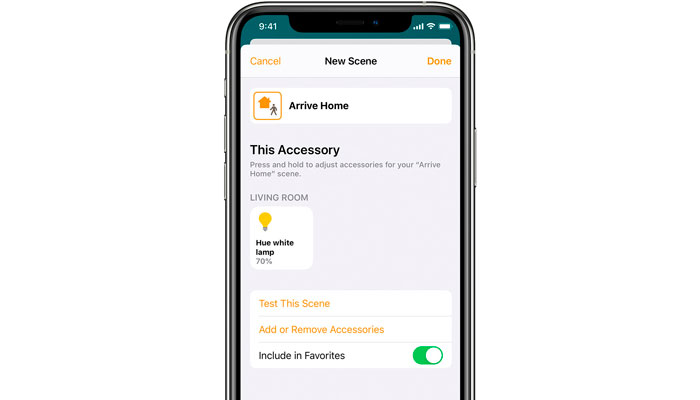
¿Cómo creo una automatización / desencadenar un escenario basado en acciones usando un iPhone o iPad?
- Al ingresar a la aplicación Inicio, seleccione la función “Crear automatización” o haga clic en el signo más (icono de agregar). Seleccione el dispositivo que activará la automatización. Para iniciar la automatización cuando el gadget está encendido / apagado, seleccione “Accesorio controlado”. Luego haga clic en “Siguiente”. Especifique qué acción del dispositivo seleccionado iniciará la automatización, haga clic en “Siguiente”. Seleccione los scripts y otros dispositivos que comenzarán a automatizarse después del paso anterior. Si desea adaptar algún parámetro de los gadgets seleccionados, vaya a su configuración. Haga clic en “Finalizar”.